类型:文字输入
语言:简体中文
更新:2025-11-18 09:13:35
大小:119.4MB
平台:Android
- 最热软件
- 最新软件
-
Kamon复古胶片相机 v2.2.201
-
tiktok官网版 v41.8.302
-
秒玩小游戏 v1.3.3.003
-
抖音国际版 v99.2.104
-
疯狂乐斗 v6.7.6.405
-
Ninki v1.0.006
-
Moo日记 v4.3.507
-
抖音吊瓶请假专用图 无水印版08
-
TikTok v41.8.309
-
潇湘高考 v5.0.610
- 游戏介绍
- 游戏截图
- 专题合集
在Steam Link app安卓版里,用户借助这款软件,能够在手机上畅玩电脑端的Steam游戏。该软件可与电脑Steam实现连接,其丰富多样的功能,为用户打造极致的游戏体验。2023最新版Steam Link客户端手机版现已开放下载,用户仅需将软件与电脑本地网络相连,即可开启游戏之旅。这里有海量游戏可供选择,还能与小伙伴们一同在手机上尽情体验。感兴趣的朋友,快来下载Steam Link app吧!
Steam Link app怎么用
第一步:
首先打开APP Steam Link ,接着进行手柄的配对。你既能够使用steam手柄,也可以对其他手柄进行配对,像PS4、Xbox这类支持蓝牙的手柄均可使用。注意,不要点击跳过,否则将无法通过手机进行控制。

第二步:
检查是否配对成功,若配对成功,便需与电脑进行串流。大家可先打开电脑登录自己的Steam账号,同时将手机连接至同一网络,玩家能够对处于同一网络下的设备进行选择。
点击你要连接的电脑,这时候会跳出一个授权代码,填写进入就好了

第三步:
当Steam Link已成功串流时,电脑会切换为手机样式,与手机画面保持同步。接着,再对手柄进行简单设置,就能在手机上畅玩Steam游戏了。

Steam Link app授权代码在哪?
1.打开steam,点击左下角添加游戏,点击添加非steam游戏。
2.选择想要添加的游戏/程序,添加即可,如果steam没有检索到你想要添加的游戏,则可以通过浏览来添加非steam游戏。
3.在App中选择控制器(如果想要使用手柄之类在手机上可以使用这个添加),再配对steam控制器。
Steam Link app介绍
专为Steam打造的流式盒应用,该应用可把电脑桌面游戏传输至安卓设备。你仅需借助手机的蓝牙控制器或者Steam控制器,就能实现手机与电脑的连接,如此一来,只要处于同一本地网络环境,就能尽情畅玩Steam游戏。

Steam Link app特点
1.安装应用
在您的手机、平板电脑或电视机上,通过 Google Play (当前为测试版)免费下载应用【steam 流式】。
2.连接至手机
连接至运行 Steam 的一台本地安卓手机。当易建议通过 5GHz WiFi 连接,以获得最佳性能。
3.配对控制器
Steam 流式应用与 Steam 控制器等许多流行的蓝牙控制器兼容
Steam Link app亮点
1.畅玩
即使游戏并未原生支持在线畅玩,也可与 Steam 好友在线畅玩本地多人游戏。
2.同乐
即使游戏并未原生支持其他玩家的操作系统,也可跨平台畅玩。
3.控制
使用自己的控制器进行游戏,或共享键盘和鼠标控制。

Steam Link app优势
1. 若要在手机或平板上畅玩Steam游戏,就需要外接控制器,像Steam控制器、获得MFi认证的手柄等都可以。如此一来,实际上手机仅充当了显示设备,其触屏功能无法在玩Steam游戏时发挥作用。
2、其实,Steam Link对于部分用户来说并不陌生,Valve自己就做了一款流式盒,另外三星智能电视也支持了Steam Link服务。
3、team Link可以让同处于一个5G Wi-Fi下手机/平板等体验PC/Mac上Steam库里的PC游戏,当然,手机直连上电脑也可以。

注意事项
1需要预先说明的是,当前Steam Link应用仅支持通过Wi-Fi进行流式传输。这意味着,若要利用它来串流游戏,电脑与手机必须处于同一Wi-Fi网络环境之中。
2、手机与电脑的连接流程极为简便,软件会自动扫描处于同一网络且正在运行Steam的电脑。待找到电脑后,点击便会出现一个PIN码,只需在电脑上输入该PIN码,就能完成连接。
3、成功连接后,Steam 会对网络进行一次测试,并给出串流效果的预期评价。官方建议玩家采用 5GHz Wi-Fi 网络进行串流。实际测试时发现,2.4GHz Wi-Fi 的效果确实不太好,画面卡顿、操作延迟等问题屡有发生。
4、如果没有 5GHz Wi-Fi 这一配备,你的串流体验肯定会大打折扣。
5、一切准备就绪之后,选择「开始运行」,就能在 Steam Link 上看到 Steam 大屏幕模式的画面了!

 4395开心盒 V1.0.5
4395开心盒 V1.0.5
 王者荣耀云游戏 V4.9.0.3941307
王者荣耀云游戏 V4.9.0.3941307
 香肠派对猫羽雫更新 V1.75.00
香肠派对猫羽雫更新 V1.75.00
 育碧uplay V2.08.00
育碧uplay V2.08.00
 geektyper手机版 V1.0.1
geektyper手机版 V1.0.1
 狙击准星助手 V4.5
狙击准星助手 V4.5
 光宇游戏 V5.0.8
光宇游戏 V5.0.8
 delta touch V6.3
delta touch V6.3
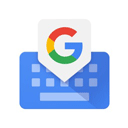 谷歌输入法2025最新版v15.4.8.755290236-release-arm64-v8a 15.4.8.755290236
谷歌输入法2025最新版v15.4.8.755290236-release-arm64-v8a 15.4.8.755290236
 闪玩本 v2.0.1 安卓版 V1.8.0
闪玩本 v2.0.1 安卓版 V1.8.0







 兔兔助手轻量版 V1.1.1
兔兔助手轻量版 V1.1.1
 悠悠有品 v5.9.2 安卓版 V5.17.1
悠悠有品 v5.9.2 安卓版 V5.17.1
 炉石传说盒子国际服 v3.6.0 安卓版 V3.91.0
炉石传说盒子国际服 v3.6.0 安卓版 V3.91.0
 极云普惠云电脑永久免费无验证码版 V2.2.15
极云普惠云电脑永久免费无验证码版 V2.2.15
 7723盒子旧版 V1.95.00
7723盒子旧版 V1.95.00
 八门神器自带变速齿轮版 V3.27.00
八门神器自带变速齿轮版 V3.27.00